
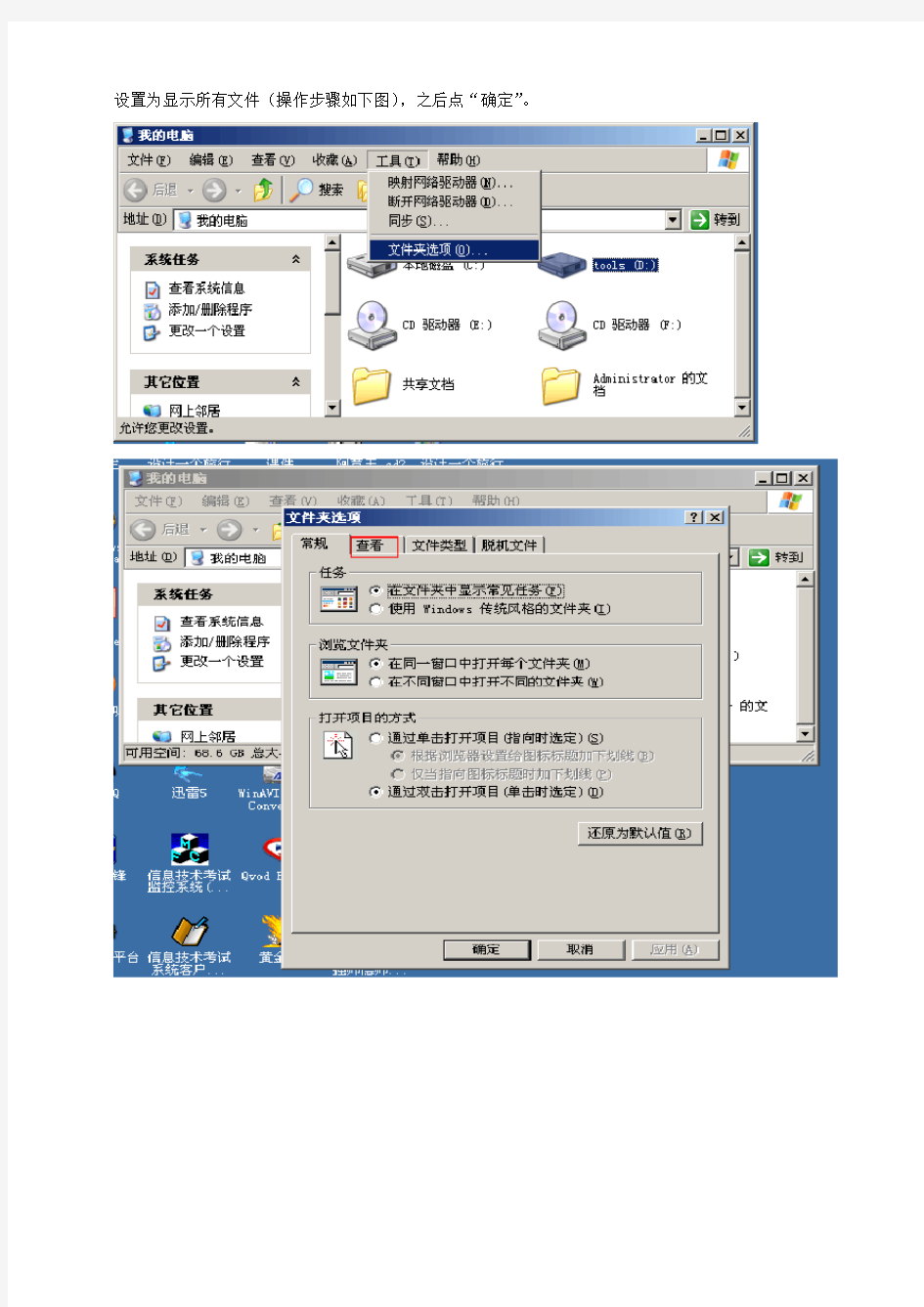
笔记本电脑日常修复及病毒处理方法
一、判断你的计算机是否中毒
1、系统运行缓慢
2、经常出现或弹出一些奇怪的窗口
3、利用IE浏览器上网时,出现该页无法显示或提示你的IE浏览器版本较低,建议你使用火狐等其它浏览器等
4、启动计算机时,计算机屏幕上没有任何图标,且光标在任务栏上显示漏斗状,这个时候,一般按CTRL+ALT+DEL键注销后,可以进入系统,但系统一般都是已经中毒了
5、打开我的电脑,右击任意一个盘符,在弹出的菜单上可以看有AUTO项或是自动播放项(如下图),当然,光驱和移动存储设备也会有自动播放项,那个不一定是病毒。
6、打开我的电脑,点按“工具”中的“文件夹选项”,再在弹出的对话框中选“查看”选项卡,在其中
设置为显示所有文件(操作步骤如下图),之后点“确定”。
把这一项勾选
这一项的勾去掉
选择这一项
然后打开任意一个盘,会发现有些隐藏的文件(如下图一),如果你的系统看不到隐藏文件,说明你的系统已经中毒,如果你看到一些不明的隐藏文件,(如下图二),也说明你的系统中毒了。
颜色呈浅色的为隐藏文件和文件夹
这两个就是病毒文件,当然一般情况下不止这两个,比如说还有些:Winxp ,Rising 等等。有的不一定是在根目录下,可能隐藏在其它目录下。如下图示。
图 一
图 一
图 二
这些就是隐藏在
system32文件夹中
的病毒文件,在很多
情况下是一组病毒
文件,有很多这样的
文件。
二、一般镜像恢复
第一步:
学校配发的恢复软件盘有三种,分别是:笔记本、常用软件,WINDOWS XP 驱动及常用软件,HP6325驱动及常用软件,将其中任一一种光盘放进笔记本光驱,打开笔记本电源,从光盘启动。
可能出现的问题:
1、无法从光盘启动。原因,笔记本没有设置为光盘启动,解决方法:打开电源后,按ESC键(第二批与第三批计算机是按F9),进入BootMenu选择ATAPI CD/DVD ROM Drive(即从光盘启动),或按F10进入BIOS设置,在BOOT Options中将第一启动项设为CD/DVD-ROM,重新启动即可。
第二步:
利用光盘启动后,系统会进入到DOS提示符下,一般为A:\>。切换到光盘驱动器,视你磁盘分区的不同光盘驱动器盘符也不一样,一般在启动后停留的画面中,会有提示,大家可以仔细看一下,在进入到A:\>提示符上第三四行有这样一句提示,Drive F: =Driver MSCD001 unit 0,其中红色字母F所标的就是光盘驱动器的盘符,不同分区的计算机此字母不同,下面以F为例。
在DOS提示符下,切换到光盘驱动器,命令,即A:\> F:回车,此时DOS提示符变为F:\>。
再输入GHOST命令,进入到克隆镜像界面。即F:\>ghost 回车。
进入Ghost软件,在首界面按OK后,进入到下图所示界面,之后,选择Local→ Partition → From Image,在弹出来的对话框中,选择你原来镜像文件所在的位置。学校笔记本在发放时,已经为每一位老师做好了镜像文件,这个文件,一般存放在笔记本的(在WINXP系统内看)D盘,或E盘GHOST文件夹中,但由于现在是进入的DOS环境中,C盘NTFS格式在DOS环境下无法识别,所以在DOS环境下看是C 盘,或D盘GHOST文件夹中,镜像文件扩展名为 .gho。选择好后,根据提示一步一步按回车,进行恢复。
三、系统恢复后,杀毒
1、注意事项
系统恢复后,计算机内其它分区的病毒仍然存在,如果不及时清除,刚装的系统马上又会感染病毒,这样的话,系统恢复就等于白忙了。所以重装系统后,最重要的是把病毒程序清除。
对于很多U盘病毒,在重装系统后,除系统分区(就是我们安装系统软件的分区,一般是C盘)外,其它分区一般都有自动运行的程序,如果这时,你直接双击其它分区,马上就会让系统再次感染病毒,所以重装系统后,如果你要访问其它分区的话,则必须右击其它盘符,选择弹出菜单中的“资源经管器”,来访问带病毒文件的分区,切忌不能直接双击进入带毒的分区。
2、安装杀毒软件
很多杀毒软件是相互不兼容的,所以在一台电脑上最好不要安装多个杀毒软件,不要错以为,杀毒软件越多越好,越多系统越保险。另外好多老师还有一个错误的想法,就是认为安装了杀毒软件就一劳永逸了,什么病毒都可以防御,实际上并非如此。
学校原系统中安装的杀毒软件是MACFEE,此软件查杀病毒时效果不是很好,现安装的是卡巴斯基单机版。在安装前请先卸载系统中原有的杀毒软件(以卸载MACFEE为例,如下图)。
从学校FTP里下载杀毒软件,到你自己的电脑里,然后双击kav6.sch安装程序,根据提示安装好后,接通网络,让卡巴斯基自动升级,升级过程中可能会遇到问题,没关系,再重新安装一次,这个时候选择修复安装。之后,卡巴斯基就可以使用了。卡巴斯基升级病毒库后,对计算机各磁盘进行扫描,将病毒清除干净。
注意问题:
(1)、安装后卡巴斯基显示不正确的授权或出现灰色,一般是由于系统时间被病毒修改,你必须手动将系统时间改回到现在正确的时间即可。
(2)、对于一些卡巴斯基不能够杀死的病毒,你可以利用上述光盘启动,在DOS方式下,把病毒文件先删除掉。
电脑中了病毒的解决方法 当我们的电脑中了病毒时,怎么办,不要慌!有小编在,可以解决的!下面由小编给你做出详细的电脑中了病毒时的解决方法介绍!希望对你有帮助! 电脑中了病毒的解决方法: 解决方法:你将要扮演一回大侦探福尔摩斯,找出电脑的异常之处。按下列步骤做: 1、首先:检查所有的线缆(包括电源插头),以确保所有设备都是正确而且紧固地连接在一起。 2、接下来,检查电源是否打开。聆听电源风扇的声音,硬盘是否正常运转。如果什么也没听见,你可能需要更换电源设备。为了确定这一点,可以考虑使用电源测试设备,比如PC Power and Cooling去测试电源输出。当然了,在把电脑大卸之前,你应该先检查房间里的电源短路器,并试试看能否启动其它带电设备以确保电路没有问题。
3、如果电源供应正常,但屏幕上仍然是一片漆黑,试着给电脑另外连接一台显示器(你可以借一台如果有必要的话),以确定不是显示器的问题。如果显示器工作正常,换一根视频连接线缆看看,还是没有任何图像?如果此时硬盘能正常运转,很有可能显卡出了故障。要更换新的主板,请参看我们的文章“如果更换显卡”,或者使用主板的整合显卡,如果主板有这个功能的话。当机箱打开后,检查一番电源启动后所有的风扇是否正常运转,电脑也可能遇上了过热的问题。 4、如果你的显示器工作正常,但硬盘没有启动并且显示屏不没有任何图像(或者你能看到图像但电脑无法通过自检启动),考虑重新设置一下CMOS。关闭电脑,拔掉电源,然后戴上防静电保护手套等,从主板上取下电池。然后等上大约五分钟,查阅你的PC 用户手册或者访问生产商的网站寻找关于如何重置CMOS设置的信息。设置成功后重启电脑看看问题是否解决了。 5、如果电脑依旧无法启动,罪魁祸首可能是坏掉的内存条。每次取下一条内存(或者用已知的正常内存替代),并在每次更换后重启。此外,还可以在另一台电脑上创建一张免费的MemTest86启动盘,然后用它去甄选内存条。 6、如果上述方法都不奏效,有可能是主板或者CPU坏掉了,
计算机病毒及其防范措施 随着计算机对人们生活的影响程度日益加深,计算机病毒也在科技的推动之下日益发展,给人们的生活带来许多困扰甚至对用户造成各种损失。因此,采取适当手段防御计算机病毒,减少乃至避免病毒感染对计算机用户造成损失已经成为一项势在必行的任务。 1计算机病毒的定义 计算机病毒是一种人为制造的程序,意在在计算机运行过程中对计算机的信息或系统进行破坏。这种程序通常隐匿于一些可执行程序之中,而非独立存在,具备破坏性、传染性和潜伏性。这种病毒程序对计算机的影响轻则降低运行速度,使之无法正常运行,重则会造成机器瘫痪,这将给用户造成不可预计的损失。就是这种具备破坏作用的程序,人们称之为计算机病毒。 2计算机病毒的特点 一是攻击隐蔽性强。这些计算机病毒往往能够以不易被察觉的形式悄无声息破坏计算机系统,等到被发现时,已经造成了严重的破坏。二是繁殖能力强。电脑一旦被病毒感染,就会感染其他计算机。三是传染途径广。软盘、有线及无线网络、硬件设备等都是病毒传播的有效媒介,病毒就是通过这些媒介自动入侵计算机并四处蔓延。四是潜伏期长。此种病毒在发作前可以长期潜伏于计算机之中,待条件成熟则进行破坏。五是破坏力强、计算机病毒一旦发生作用,轻则导致系统无法正常运行,重则通过损坏数据和删除文件等方式致使整个计算机
陷入瘫痪状态。六是针对性强。计算机病毒的效能能加以准确设计以适应各种环境和时机的需求。 3计算机病毒的类型 在不同范畴对计算机病毒类型有着不同的定义,以下就对计算机病毒的分类进行简要介绍:①引导区病毒。引导区病毒即隐藏于硬盘或软盘引导区的病毒,当计算机从被病毒感染的硬盘或软盘启动时,隐藏于引导区的病毒就会发作;②文件型病毒。文件型病毒主要寄存于一些文件之中,往往利用对病毒进行编码加密或者其他技术来伪装自己;③脚本病毒。脚本病毒通过特殊语言脚本发挥作用,与此同时,它需要主软件或者其应用的环境可以对其进行准确的识别并翻译这种脚本语言中的指令;④ 特洛伊木马程序。特洛伊木马程序较之其他蓄意破坏的软件更为了解计算机用户的心理状态此程序的发明者用于其中的时间和经历应当不亚于他们创作木马的时间。 4计算机病毒的防范方法和措施 4.1防范单机计算机病毒以及未联网的计算机 个体病毒的防范应当从下列方面着手: (1)选择一个合适的计算机病毒查杀软件。这种软件需要具备检测、扫描和消灭病毒并能对计算机进行监控以防病毒入侵的功能,此外,还应当具备及时更新新的病毒信息、识别新产生的病毒并且及时反馈的功能。以防数据丢失,具备数据备份功能是一个功能完备的计算机病毒查杀软件必不可少的。 (2)对计算机进行经常性的病毒清理。这就要求计算机用户及时对计
计算机软硬件日常维护管理规程 第一章 总 则 第1条 本规程是为了使医院计算机网络系统使用、管理、信息安全、资源共享有所遵循,规范医院上网操作流程,提高网络系统安全性,提高办公效率而制定。 第2 条 相关定义: 外部设备:泛指计算机及其网络基本配置外之附属设备如光驱、打印机、条码打印描仪、扫描器、ZIP机、MODEM、UPS电源等; 送的数据:包括对外刻录的光盘,因工作需要向外发送的电子文件及通过其它途径传递的 据:指工作所需的各种文档,不包括音乐、影视、生活图片或其它与工作无关的文件。 第二章 日常管理 第三条 计算机设备开机顺序:先开UPS电源、打印机、扫描仪等、显示 器等外设,再开主机;关机顺序相反,不得强行开/关机。 第四条 计算机连接有打印机、刻录机、扫描仪、光驱等外部设备时, 应首先在关机状态(关掉所有设备电源)下将计算机及外设连接好,禁 止带电连接或去掉计算机外部设备。 第五条 计算机外部设备不使用时,应关掉外部设备的电源。禁止长期 打开不使用的外部设备电源,显示器应设置节能模式,要求做到人走机 关,下班时关机。 第六条 计算机系统的电源应与功率大的用电设备(电梯、空调等)分 开。 第七条 医院办公人员严禁使用磁盘、光盘和移动磁盘等传输介质。
(申请使用人员除外) 第八条 及时按正确方法清洁和保养设备上的污垢,保证设备正常使用。 第九条 打雷闪电时应暂时关闭电脑系统及周边设备,防止出现雷击现象。 第十条 不得私自拆卸机械、增加、减少或试用新配件。 第十一条 电脑出现故障时请填写<<电脑维修申请单>>,及时交院办,信息中心接到院办通知后,在与对方电话沟通无法解决问题时应尽快安排到现场处理。 第三章 软件管理 第十二条 计算机软件及各类设备驱动程序、配置软件,统一贴好标签。并要求存放在防磁、防潮的安全地方。 第十三条 各科室需要使用或安装新软件时,请填写<<设备维修申请单>>,经上级领导同意后,向院办提出申请,由院办派专人负责安装调试工作。 第十四条 不得在电脑上安装各类游戏软件。 第十五条 不得随意增加、删改计算机主要设备的驱动程序。 第十六条 医院正版软件需妥善存放,如有损坏或丢失,责任人需按价赔偿。 第十七条 重要的公用程序(应用软件)不允许任意复制,防止出现版权问题。 第四章 网络管理 第十八条 严格控制机房内的温度,做好消防工作,整体布置要求:布线规范、硬件设施摆放整齐,防止线路交叉短路等接触不良情况发生。 第十九条 未经允许,任何人不得对服务器、UPS、网关服务器、交换机、网桥等设备进行移动、关机、重新启动或进行其它操作。 第二十条 医院内部员工严禁攻击数据库服务器等其它服务器,或利用黑客软件对其它电脑进行攻击,一经发现,报院办处理,并保留送交公安机关的权利。
中病毒后,盘符内文件夹都成了快捷方式的解决方法 前些天一客户的电脑拿过来,说电脑坏了,里面的文件夹都成了快捷方式了, 网上找了下教程,摸索了一下,总结出两种方法,希望对大家有帮助。 两种处理方法。 第一种解决方式如下: 1、在安全模式下启动,删除有关“smss”及“vba”的启动项! 2、用WINDOWS PE启动(没有PE就用安全模式似乎也可以,未做仔细测试), 将搜索出来的所有“.VBS”、以及“smss*.vbs”文件删除,有的在资源管理器中看不到到winrar 中删除即可! 3、删除所有以文件夹命名的快捷方式(该病毒目前不传染子文件夹) 4、有的变种修改了“c:\windows\explorer.exe”及“c:\windows\system32\smss.exe”文件, 最好到同样版本系统的机器上将这两个文件复制回来,没有相同版本的文件不复制应该也可以。 5、利用“kill_folder2.11”这个软件恢复所有被隐藏的文件夹,见附件! 6、在注册表中删除所有有关“:.vba”的值中的“:.vba”字符! 第二种,其实就是中了WSCRIPT.EXE这样伪病毒。 WSCRIPT.EXE本身并不是病毒 一些.VBS病毒、autorun.inf利用WSCRIPT.EXE传播。看你的情况像是.VBS的。 方法1: 1、重装系统,不动除C盘外的其它盘。完成后不要做任何其它操作。(如果C盘、桌面有重要文件,请先备份) 2、关闭所有驱动器的自动运行功能,这步非常重要,如果不会,百度一下吧。 3、显示出所有系统文件(不会的朋友先百度下),用点击右键打开的方法,打开其它盘,就能看到快捷方式和病毒,这些可以全部删掉。(千万不要因为好奇或失误双击啊,不然系统就白装了) 方法2 1 运行→gpedit.msc→计算机配置→windows设置→安全设置→软件限制策略→其他规则→点“操作”→新路径规则→点“浏览”找到在 c:\windows\system32\WSCRIPT.EXE→“安全级别”设为不允许的 2 用IceSword禁止进程创建。结束WSCRIPT.EXE和windows\system\svchost.exe进程。 3 然后设置把隐藏文件放出来,把所有盘(C:D:E:F:......)下的.vbs文件和快捷方式、autorun.inf都删掉 4 修改注册表,显示被隐藏的正常文件夹。 HKEY_LOCAL_MACHINE\SOFTWARE\Microsoft\Windows\CurrentVersion\Explorer\ Advanced\Folder\Hidden\SHOWALL "CheckedValue"=dword:00000001 HKEY_LOCAL_MACHINE\SOFTWARE\Microsoft\Windows\CurrentVersion\Explorer\ Advanced\Folder\Hidden\NOHIDDEN "CheckedValue"=dword:00000002 5 删除病毒加载项: 展开HKEY_CURRENT_USER\Software\Microsoft\Windows NT\CurrentVersion\Windows
计算机病毒防治策略 摘要:计算机病毒是现代信息社会的一种公害,而其防治研究也是一项长期的任务。文章仅从用户与技术的角度,对计算机病毒的防治策略进行探讨。 关键词:计算机病毒防治用户技术 前言:计算机病毒是现代信息化社会的一种公害,是计算机犯罪的一种特殊形式。各种病毒的产生和全球性的蔓延已经给计算机系统的安全造成了巨大的威胁和损害。正由于此,人们从刚发现计算机病毒并了解到它的破坏作用起,就开始了反计算机病毒的研究。下面,本文即从用户与技术的角度,分别谈一下计算机病毒防治的策略。 1.从用户的角度谈病毒防治 1.1 计算机病毒的预防 计算机病毒防治的关键是做好预防工作,而预防工作从宏观上来讲是一个系统工程,要求全社会来共同努力。从国家来说,应当健全法律或法规来惩治病毒制造者,这样可减少病毒的产生。从各级单位而言,应当制定出一套具体措施,以防止病毒的相互传播。从个人的角度来说,每个人不仅要遵守病毒防治的有关措施,还应不断增长知识,积累防治病毒的经验,不仅不要成为病毒的制造者,而且也不要成为病毒的传播者。 要做好计算机病毒的预防工作,建议从以下两方面着手: (1)树立牢固的计算机病毒的预防思想 由于计算机病毒的隐蔽性和主动攻击性,要杜绝病毒的传染,在目前的计算机系统总体环境下,特别是对于网络系统和开放式系统而言,几乎是不可能的。因此,以预防为主,制订出一系列的安全措施,可大大降低病毒的传染,而且即使受到传染,也可立即采取有效措施将病毒消除。 (2)堵塞计算机病毒的传染途径 堵塞传播途径是防治计算机病毒侵入的有效方法。根据病毒传染途径,确定严防死守的病毒入口点,同时做一些经常性的病毒检测工作,最好在计算机中装入具有动态预防病毒入侵功能的系统,即可将病毒的入侵率降低到最低限度,同时也可将病毒造成的危害减少到最低限度。 1.2 计算机病毒的检测和消除 计算机病毒给广大计算机用户造成严重的甚至是无法弥补的损失。要有效地
笔记本电脑保养与维护方法 引:对于拥有笔记本电脑的朋友,相信无论您是办公还是家用,都不希望由于自己的笔记本电脑出现故障从而导致工作成果或私人文件的丢失。怎样才能使笔记本电脑的故障率下降到最低?怎样才能让您的笔记本电脑持之以恒老老实实地为您工作?其实只要您平时在使用过程中多注意一点儿,经常对笔记本电脑进行一些必要的保养与维护,很轻易就能带来立竿见影的效果。这里我们就针对平常在使用笔记本电脑过程中用户需要多加注意的一些问题进行了简要的总结,希望我们的经验能对您有所帮助。以下我们将从笔记本电脑新机初使的注意事项、日常使用维护以及延长笔记本电脑使用寿命保养技巧三个方面进行讲述。 一、新机初使 新购笔记本电脑的用户首先应该注意的就是电池。新电池在刚刚开始使用时电气特性和使用一段时间后的表现有很大出入,主要体现为会出现充电过程过早结束(假满现象)和冲完电后电力不持久。正如大家都知道的,这些问题可以通过用户多次的完全充电/放电得到改善,以获得电池的最佳性能。需要注意的是,全新的电池虽然可以直接拿来充电使用,但如果用户在开始时使用不当,电池性能往往达不到最高水平。在您刚刚拿到新机器后,请先不要忙着给电池充电,由于笔记本电脑在出厂时厂商会给电池充一小部分电来进行功能测试,所以您拿到的笔记本电脑中还是有一定的剩余电量的,请您先打开笔记本电脑的电源,将余电放干净,然后再进行充电。一般的做法是先
为电池连续充放电3次,才能够让电池充分的预热,真正发挥潜在的性能。这里说的充放电指的是用户需对电池进行充满/放净的操作,记住,一定要充满,放干净,然后再充满,再放干净,这样重复3次。此后您就可以对电池进行正常的使用了。有些笔记本电脑在BIOS中已经设置有电池校准功能,用户可以更方便地借此对笔记本电脑的电池进行定期保养,以获得最佳电池工作状态(见图1)。现在,恭喜您,您的笔记本电池可以工作在最佳电池状态了。 另外,对于新购笔记本电脑来说,其屏幕由于非常脆弱,厂商往往会在屏幕外贴一层保护膜以达到保护屏幕的目的,这层保护膜在使用前是需要揭掉的,因为如果不揭会严重影响屏幕图像的显示效果。在揭的过程中就需要大家注意了,有些电脑的屏幕保护膜贴得非常紧,在揭的时候一定要慢一些,沿着屏幕的一个角,循序渐进地撕下保护膜。千万不要用力过大、过猛,以免损坏屏幕,使其过早的老化变黄。这里特别提醒笔记本电脑的用户,对于揭下来的屏幕保护膜,最好不要扔掉,留着日后保养有用,具体做法我们将在后面再介绍。 而对于一些细致的用户,您还可以考虑找一些屏幕保护膜、自己喜欢的塑胶贴饰之类的贴膜材质,贴在手托等极易磨损的位置,以更好地呵护您的爱机。类似的设计,我们在像Sony、Acer等一些非常注重使用细节的笔记本电脑上面也能看到(见图2)。而在实际使用时,我们则建议您尽量不要带着手表、手链等物品来使用笔记本电脑,因为这样很容易在不经意间,严重磨损腕托,给笔记本电脑流下道道疤痕。
《缉拿真凶──计算机病毒》教学案例 随着信息时代的到来,计算机已经走入千家万户,在我们使用的过程中,肯定出现过许多异常现象。到底是什么原因引起计算机工作异常呢?相信大部分学生都比较感兴趣。因此以此为切入点,引入新课。 但本课的容理论性较强,对于五年级的学生来说,如果用常规教学的模式来讲,就会显得枯燥无味。而且小学生一堂课上的注意力时间很短,所以本节课采取了角色扮演的形式,小组分工协作的方法,利用网络平台自主获取信息,处理信息的学习方式贯穿本节课。 【教学目标】 ·计算机病毒的定义。 ·了解计算机病毒的特点和危害。 ·当前计算机病毒传播的途径。 ·掌握预防计算机病毒的方法。 【教学重点】 ·了解计算机病毒的特点 ·知道计算机病毒的传播算途径 【教学难点】
掌握预防计算机病毒的方法 【课外延伸】 了解病毒、木马、黑客的关系。 【教学方法】 1.角色扮演 2.利用网络进行自主学习。 3.小组合作、互助。 【教学模式】 引课──小组分工──上网自主学习──小组获取信息、加工处理信息──各组汇报结果──师评、生评──归纳总结──德育渗透 【情感目标】 ·培养学生的信息安全意识。 ·培养学生正确的网络道德观。 ·培养学生团队合作精神。 【能力目标】 ·培养学生获取信息的能力、处理信息的能力。
·培养学生利用网络自主学习的能力。 【教学课时】 1课时 课前:在课间准备活动时,学生按顺序走进教室,播放杜娟唱歌的音乐,给学生制造轻松的气氛,并且预示大家准备上课了。 一、引课 师:同学们好 生:老师好 师:我有一个愿望,想与你们做朋友,因为你们的眼神告诉我你们很会学习,会捕获知识,而且你们是一个团结的集体,这让我非常喜欢们。 师:我呢,平时,喜欢在网上学习,下载软件,欣赏动漫。昨天我下载了一首我儿时最喜欢的歌曲,今天要与你们一起欣赏。 (播放课件,蓝精灵MV)----(播放到一半,突然计算机报错,提示需重新启动)(冲击波病毒症状) 师:嗯?怎么回事?谁的眼睛最亮,能不能告诉我们大家,刚才发生了什么奇怪的现象? 生:回答刚才看到的奇怪现象。
计算机病毒的种类及预防措施 什么是计算机病毒? 编制或者在计算机程序中插入的破坏计算机功能或者破坏数据,影响计算机使用并且能够自我复制的一组计算机指令或者程序代码被称为计算机病毒(Computer Virus)。具有破坏性,复制性和传染性。 常见的计算机病毒分类有: 计算机病毒可以分为系统病毒、蠕虫病毒、木马病毒、脚本病毒、宏病毒、后门病毒、病毒种植程序病毒、破坏性程序病毒、玩笑病毒、捆绑机病毒等。下面是详细介绍: 系统病毒 系统病毒的前缀为:Win32、PE、Win95、W32、W95等。这些病毒的一般公有的特性是可以感染windows操作系统的*.exe 和*.dll 文件,并通过这些文件进行传播。如CIH病毒。 蠕虫病毒 蠕虫病毒的前缀是:Worm。这种病毒的公有特性是通过网络或者系统漏洞进行传播,很大部分的蠕虫病毒都有向外发送带毒邮件,阻塞网络的特性。比如冲击波(阻塞网络),小邮差(发带毒邮件)等。 木马病毒 木马病毒其前缀是:Trojan,黑客病毒前缀名一般为Hack 。木马病毒的公有特性是通过网络或者系统漏洞进入用户的系统并隐藏,然后向外界泄露用户的信息,而黑客病毒则有一个可视的界面,能对用户的电脑进行远程控制。木马、黑客病毒往往是成对出现的,即木马病毒负责侵入用户的电脑,而黑客病毒则会通过该木马病毒来进行控制。现在这两种类型都越来越趋向于整合了。一般的木马如QQ消息尾巴木马Trojan.QQ3344 ,还有大家可能遇见比较多的针对网络游戏的木马病毒如Trojan.LMir.PSW.60 。这里补充一点,病毒名中有PSW或者什么PWD 之类的一般都表示这个病毒有盗取密码的功能(这些字母一般都为“密码”的英文“password”的缩写)一些黑客程序如:网络枭雄(https://www.doczj.com/doc/014261924.html,her.Client)等。 脚本病毒 脚本病毒的前缀是:Script。脚本病毒的公有特性是使用脚本语言编写,
计算机病毒处理常用办法 1、预防病毒的好习惯 1)建立良好的安全习惯。 对一些来历不明的邮件及附件不要打开,不要上一些不太了解的网站、不要执行从Internet 下载后未经杀毒处理的软件,不要共享有读写权限的文件夹或磁盘,机器间文件的拷贝要先进行病毒查杀; 2)经常升级安全补丁。 一部分病毒是通过系统安全漏洞进行传播的,像红色代码、尼姆达、SQL Slamer、冲击波、震荡波等病毒,我们应密切关注病毒、漏洞预警,即使修补系统漏洞补丁; 3)使用复杂的用户口令。 有许多病毒是通过猜测用户口令的方式攻击系统的。因此使用复杂的口令,会提高计算机的病毒防范能力;一般来讲,复杂的口令须具备:长度8位或8位以上,口令中必须含字母、数字而且字母分大小写; 4)迅速隔离受感染的计算机。 当计算机发现病毒或异常时应立刻断网,以防止计算机受到更多的感染,或者成为传播源; 5)了解一些病毒知识。 这样可以及时发现新病毒并采取相应措施,使自己的计算机免受病毒破坏。如果能了解一些注册表知识,就可以定期看一看注册表的自启动项是否有可疑键值;如果了解一些内存知识,就可以经常看看内存中是否有可疑程序。 6)安装专业的防毒软件进行全面监控。 在病毒日益增多的今天,应该使用防病毒软件进行病毒防范,在安装了防病毒软件之后,还要经常进行病毒库的升级,并打开实时监控(如文件双向监控)器进行监控。 2、怎样区别计算机病毒与故障 在清除计算机病毒的过程中,有些类似计算机病毒的现象纯属由计算机硬件或软件故障引起,同时有些病毒发作现象又与硬件或软件的故障现象相类似,如引导型病毒等。这给用户造成了了困惑,许多用户往往在用各种病毒软件查不出病毒时就去格式化硬盘,不仅影响了工作、减少了硬盘的寿命,而且还不能从根本上解决问题。所以,有必要正确区分计算机的病毒与故障,下面的经验供用户参考: 1)计算机病毒的现象 在一般情况下,计算机病毒总是依附某一系统软件或用户程序中进行繁殖和扩散,病毒发作时危及计算机的正常工作,破坏数据与程序,侵犯计算机资源。计算机在感染病毒后,往往有一定规律性地出现一些异常现象,比如: A. 屏幕显示异常。屏幕显示出不是由正常程序产生的画面或字符串, 出现显示混乱现象; B. 程序装载时间明显增长, 文件运行速度显著下降; C. 用户没有访问的设备出现异常工作信号; D. 磁盘出现莫名其妙的文件和坏块, 卷标发生变化; E. 系统自行引导; F. 丢失数据或程序, 文件字节数发生变化; G. 内存空间、磁盘空间异常减小; H. 异常死机或自动重启; I. 磁盘访问时间比平时明显增长; J. 系统引导时间明显增长。 2)与病毒现象类似的硬件故障 硬件的故障范围不太广泛,比较容易确认,但在处理计算机异常现象时易被忽略。排除硬件故障是解决问题的第一步。
做好计算机病毒的预防,是防治计算机病毒的关键。 一常见的电脑病毒预防措施包括: 1.不使用盗版或来历不明的软件,特别不能使用盗版的杀毒软件。 2.写保护所有系统软盘。 3.安装真正有效的防毒软件,并经常进行升级。 4.新购买的电脑在使用之前首先要进行病毒检查,以免机器带毒。 5.准备一张干净的系统引导盘,并将常用的工具软件拷贝到该盘上,然后妥善保 存。此后一旦系统受到病毒侵犯,我们就可以使用该盘引导系统,进行检查、杀毒等操作。 6.对外来程序要使用查毒软件进行检查,未经检查的可执行文件不能拷入硬盘,更不能使用。 7.尽量不要使用软盘启动计算机。 8.将硬盘引导区和主引导扇区备份下来,并经常对重要数据进行备份。 二及早发现计算机病毒,是有效控制病毒危害的关键。检查计算机有无病毒主要有两种途径:一种是利用反病毒软件进行检测,一种是观察计算机出现的异常现象。 下列现象可作为检查病毒的参考: 1.屏幕出现一些无意义的显示画面或异常的提示信息。 2.屏幕出现异常滚动而与行同步无关。 3.计算机系统出现异常死机和重启动现象。 4.系统不承认硬盘或硬盘不能引导系统。 5.机器喇叭自动产生鸣叫。 6.系统引导或程序装入时速度明显减慢,或异常要求用户输入口令。 7.文件或数据无故地丢失,或文件长度自动发生了变化。 8.磁盘出现坏簇或可用空间变小,或不识别磁盘设备。 9.编辑文本文件时,频繁地自动存盘。 三发现计算机病毒应立即清除,将病毒危害减少到最低限度。发现计算机病毒
后的解决方法: 1.在清除病毒之前,要先备份重要的数据文件。 2.启动最新的反病毒软件,对整个计算机系统进行病毒扫描和清除,使系统或文件恢复正常。 3.发现病毒后,我们一般应利用反病毒软件清除文件中的病毒,如果可执行文件中的病毒不能被清除,一般应将其删除,然后重新安装相应的应用程序。 4.某些病毒在Windows98状态下无法完全清除,此时我们应用事先准备好的 干净的系统引导盘引导系统,然后在DOS下运行相关杀毒软件进行清除。常见 的杀毒软件有瑞星、金山毒霸、KV3000、KILL等。 四总结:如何防治计算机病毒可以从三个方面入手: (1)做好计算机病毒的预防; (2)及时检查发现电脑病毒; (3)发现计算机病毒应立即清除。
笔记本电脑新机初使的注意事项、日常使用维护以及延长笔记本电脑使用寿命保养技巧三个方面进行讲述。? 一、新机初使? 新购笔记本电脑的用户首先应该注意的就是电池。新电池在刚刚开始使用时电气特性和使用一段时间后的表现有很大出入,主要体现为会出现充电过程过早结束(假满现象)和冲完电后电力不持久。正如大家都知道的,这些问题可以通过用户多次的完全充电/放电得到改善,以获得电池的最佳性能。需要注意的是,全新的电池虽然可以直接拿来充电使用,但如果用户在开始时使用不当,电池性能往往达不到最高水平。在您刚刚拿到新机器后,请先不要忙着给电池充电,由于笔记本电脑在出厂时厂商会给电池充一小部分电来进行功能测试,所以您拿到的笔记本电脑中还是有一定的剩余电量的,请您先打开笔记本电脑的电源,将余电放干净,然后再进行充电。一般的做法是先为电池连续充放电3次,才能够让电池充分的预热,真正发挥潜在的性能。这里说的充放电指的是用户需对电池进行充满/放净的操作,记住,一定要充满,放干净,然后再充满,再放干净,这样重复3次。此后您就可以对电池进行正常的使用了。有些笔记本电脑在BIOS中已经设置有电池校准功能,用户可以更方便地借此对笔记本电脑的电池进行定期保养,以获得最佳电池工作状态(见图1)。现在,恭喜您,您的笔记本电池可以工作在最佳电池状态了。? 另外,对于新购笔记本电脑来说,其屏幕由于非常脆弱,厂商往往会在屏幕外贴一层保护膜以达到保护屏幕的目的,这层保护膜在使用前是需要揭掉的,因为如果不揭会严重影响屏幕图像的显示效果。在揭的过程中就需要大家注意了,有些电脑的屏幕保护膜贴得非常紧,在揭的时候一定要慢一些,沿着屏幕的一个角,循序渐进地撕下保护膜。千万不要用力过大、过猛,以免损坏屏幕,使其过早的老化变黄。这里特别提醒笔记本电脑的用户,对于揭下来的屏幕保护膜,最好不要扔掉,留着日后保养有用,具体做法我们将在后面再介绍。? 而对于一些细致的用户,您还可以考虑找一些屏幕保护膜、自己喜欢的塑胶贴饰之类的贴膜材质,贴在手托等极易磨损的位置,以更好地呵护您的爱机。类似的设计,我们在像Sony、Acer等一些非常注重使用细节的笔记本电脑上面也能看到(见图2)。而在实际使用时,我们则建议您尽量不要带着手表、手链等物品来使用笔记本电脑,因为这样很容易在不经意间,严重磨损腕托,给笔记本电脑流下道道疤痕。? 另外,选择一款优质的笔记本电脑包也是非常必要的。毕竟对于绝大部分笔记本电脑来说,它们天生就是要被拿来带去的,适当的笔记本电脑包自然能给它们最贴心的保护。这一点对于新笔记本电脑用户或许更应该注意,并不是所有笔记本电脑原配的包都真的适当。与普通办公包不同,一个真正设计出色的笔记本电脑包首先应该具有足够的四边强度和保护隔层,为笔记本电脑撑起一片安全和舒适的“爱巢”。而普通办公包往往由于过大的空间和软框架设计,无法有效隔离外界的积压和冲撞。其次它应该具有合理的配件隔局设计,比如电源应隔置在笔记本电脑侧边旁,以免受到意外挤压时电源插头划伤笔记本电脑的液晶屏(见图3)。同时,笔记本电脑包也应该有一定的防水能力。? 二、日常维护? 笔记本电脑作为一种便携的移动式计算设备,其实各大厂商在其坚固性、耐用性等方面已经做了很多的工作了,但是再坚固的笔记本电脑,也会由于用户在使用过程中的疏忽而出现故障。那么怎样才能使用户尽量避免日常使用中的失误则是这一段我们讨论的主要问题。? 屏幕保护? 上一段我们说到了屏幕的保护膜,这层保护膜我们建议在您不使用笔记本电脑的时候将它贴上,使用笔记本电脑的时候再揭下来,这样可以有效地保护屏幕外层的化学涂层,使最外层的涂层不会过早的被氧化。用户在使用笔记本电脑的过程中,千万不要轻易用手去指/按液晶屏,或者用硬物与屏幕接触,如果您经常不注意的话时间长了液晶屏上会出现诸如白印等永
病毒防范安全管理办法 总则 为了建立统一的病毒防范体系,快速应对各类病毒性突发事件的爆发、及时处置病毒可能带来的危害建立本办法。 范围 本办法适用于本单位信息系统服务器的病毒防范管理 安全管理规定 (一)预防管理 1)应构建预防为主、防杀结合的计算机病毒长效管理与应急处理机 制。全行应部署统一的防病毒产品,实施全行统一的预警管理。 2)各类计算机应安装指定的防病毒软件,启用自动防护功能,服务 器设备定期更新,终端设备实时进行更新。 3)制订防病毒应急预案,并定期开展应急演练。 (二)检测和控制管理 1)应确保防病毒系统和组件的正常升级。 2)防病毒管理人员应全面掌握所辖范围内的防病毒系统运行状态。 3)计算机用户发现所用电脑遭受病毒攻击,且防病毒软件无法正常 清除病毒时,应立即报告防病毒管理人员,采取相应措施进行杀毒。
4)外来电子邮件或外部必须交换的移动存贮介质,在使用前须进行 病毒检查。 5)病毒大规模爆发期间,应及时采取有效措施,防止病毒扩散,消 除病毒隐患。 6)造成业务影响的病毒事件,处理后应编制存档文件,说明病毒爆 发原因、处理方法、整改方法。 (三)监督、检查管理 1)防病毒管理人员须认真、及时地做好防病毒系统的维护、巡检、 监督。 2)防病毒管理人员应定期分析、总结防病毒系统的运行情况,并每 月进行归纳存档。 (四)教育与处罚 1)防病毒管理员应定期对计算机用户进行防病毒培训,介绍病毒感 染途径、破坏形式、造成的后果等,以提高计算机用户对病毒的认知能力。 2)各类计算机使用人员应认真学习计算机病毒防治知识和技能,加 强防范意识,自觉遵守有关计算机病毒防治规定。 3)对因工作严重过失、不安装或不按规定使用防病毒软件而造成计 算机信息系统遭受病毒侵害,或故意输入计算机病毒、蓄意危害和破坏计算机信息系统的行为,应根据相关规定进行处罚。
XXX计算机病毒防范管理制度 XXX 2009年3月
目录
第一章总则 随着信息技术的快速发展,网络互联与开放、信息共享带来了日益增长的安全威胁。为了企业乃至国家的网络与信息安全,为了保障客户利益,加强各方面的安全工作刻不容缓! 本制度是在《XXX信息安全管理规范》和《XXX信息安全管理实施指南》指导下,结合XXX 实际情况,制订的计算机病毒防范管理制度。 适用范围 本制度适用于以下用途: 本制度适用于XXX信息系统使用人员。 本制度适用于主机服务器和终端工作站。 相关文件 第二章岗位和职责 1.信息中心是XXX计算机病毒防护的主管部门,其职责如下: 负责病毒防护系统的整体规划,并对病毒防护工作进行整体部署、监管和指导; 负责病毒的预警工作,有专人负责跟踪病毒信息,及时发布病毒信息; 负责监控网络病毒的整体情况,在爆发重大病毒时,各分局和营业部的技术力量无法 处理病毒的情况下,组织和协调相关部门进行紧急响应; 制定病毒防护相关管理规定,并根据其内容定期检查病毒防治工作; 组织病毒防治的讲座和培训,提高员工的病毒防护安全意识。 定期组织各分局、部门、各系统管理员对病毒防护系统现状进行检查、评估并提出改 进建议。 2.信息中心负责病毒防护系统的日常管理工作,其职责如下: 负责病毒防治系统日常运行的维护和管理,并正确设置病毒防治管理服务器的实时防 护、文件防护、定时扫描、病毒日志和隔离区; 负责获得病毒防治产品的升级版本,以及最新病毒特征码等相关软件,并部署客户端 实施; 处理系统管理员和终端用户提交的病毒事件报告,协助系统管理员和终端用户进行计 算机病毒的清除; 负责进行服务器和终端病毒防护工作的安全检查,并定期向安全管理员汇报服务器和 终端的病毒防护检查情况。 3.信息中心业务系统管理员工作职责: 负责对所管理的应用系统日常防病毒维护工作,负责检查防病毒软件的实时防护状态、 特征码升级、手动扫描等日常工作; 负责处理对所管理的应用系统发生病毒事件,并协同防病毒管理员进行病毒清理工作; 负责进行对所管理的应用服务器病毒防护工作的安全检查,并定期向防病毒管理员报 告服务器的病毒防护检查情况。
笔记本电脑的日常维护必备方法 屏幕保护 屏幕保护就将用到屏幕保护膜,这层保护膜我们建议在您不使用笔记本电脑的时候将 它贴上,使用笔记本电脑的时候再揭下来,这样可以有效地保护屏幕外层的化学涂层,使 最外层的涂层不会过早的被氧化。用户在使用笔记本电脑的过程中,千万不要轻易用手去 指/按液晶屏,或者用硬物与屏幕接触,如果您经常不注意的话时间长了液晶屏上会出现 诸如白印等永远抹不去的伤疤,到时就后悔莫及了。新机包装中一般都会带有一层棉纸, 您也可以将这层棉纸放在笔记本电脑的屏幕和键盘之间,从而减少屏幕与健帽间的磨损。 如果您的笔记本电脑使用指点杆,那我们还建议您在长途携带笔记本电脑外出时能将指点 杆帽取下单独存放,以避免屏幕受到顶伤. 水分可谓是笔记本电脑的“天敌”,除了要尽量避免在电脑边喝饮料、吃水果外,还 应注意不要将机器保存在潮湿处,严重的潮气会损害液晶显示屏内部的元器件。特别值得 注意的是,在冬天和夏天,进出有暖气或空调的房间时,较大的温差也会导致“结露现象”发生,用户此时给LCD通电也可能会导致液晶电极腐蚀,造成永久性的损害。为此我们也 建议您的环境温度变化不应大于10℃/10min。一旦发生屏幕进水的情况,若只是在开机前发现屏幕表面有雾气,用软布轻轻擦掉再开机就可以了。如果水分已经进入LCD,则应把LCD放在较温暖的地方,比如说台灯下,将里面的水分逐渐蒸发掉。在梅雨季节,大家也 要注意定期运行一段时间笔记本电脑,以便加热元器件驱散潮气,最好还能在笔记本包里 放上一小包防潮剂,为爱机创造一个良好的家园 。 对于屏幕保养来说,除了注意上述问题外,还可以人为或者用软件进行配合,由于液 晶屏的寿命相对CRT来说还是短很多,其老化速度也要快很多,那么就需要我们平常使用 的时候要格外的注意。比如在电源管理界面设定一下在电脑无响应的时候自动关闭屏幕的 时间间隔,或者您干脆养成一个在长时间不用笔记本电脑时随手合上屏幕的习惯,减少不 必要的屏幕损耗。此外,延缓液晶屏老化还应注意避免强阳光长时直晒屏幕、尽量使用适 中的亮度/对比度、减少长期显示固定图案避免局部老化过度。最后还有一点,那就是平 时要经常用专用的软毛刷、眼镜布、洗耳球等擦拭屏幕,必要时可以使用中性清洗剂或少 许清水,对表面污渍进行清洁。这些小技巧都是对液晶屏非常有好处的。 硬盘和光驱保养 作为计算机中主要以机械运动方式工作的部件,也是最容易坏的部件,对它的保护要 格外地注意。首先,我们要注意的是在硬盘运转的过程中,尽量不要过快地移动笔记本电脑,当然更不要突然撞击笔记本电脑。虽然笔记本电脑硬盘的抗震性能要比台式机的硬盘 好得多,但是毕竟其原理和台式机硬盘是一样的,磁头臂在4200r/min甚至更高转速的盘 片上飘过,突然的撞击或者哪怕是微小的震动都会造成严重的后果。大家都知道,硬盘损
有一种U盘病毒感染计算机后,并不是破坏性地全盘感染应用程序,而是使文件夹全部变成“.exe”可执行程序,这就是“文件夹.EXE”病毒! 『“文件夹.EXE”』 病毒名称:“文件夹.EXE”病毒; 病毒别称:Worm.Win32.AutoRun.soq; 病毒类型:蠕虫; 病毒长度:1,415,094 字节; 病毒MD5:afb08df3fef57788d839bc02f14b2159 危害等级:★★★ 感染系统:Windows 系统。 开发工具:《E语言》 “文件夹.EXE”病毒行为分析: “文件夹.EXE”病毒主要通过可移动磁盘传播。就拿U盘为例,一个干净的U 盘或者未感染的U盘插入已被“文件夹.EXE”病毒感染的计算机主机USB接口上以后,病毒会在U盘根目录下生成病毒脚本安装文件“autorun.inf”和伪装文件夹的病毒程序“Recycle.exe”、“.exe”、“.exe”、“.exe”。 很显然,“文件夹.EXE”的传播程序“Recycle.exe”的文件名称是在模仿回收站的文件夹“Recycler”,两者名称上就相差一个字母“r”。回收站的文件夹“RECYCLER”只有在NTFS格式文件系统的磁盘分区根目录下才会出现,该文件夹内存储着各个用户的回收站。 如图,这是打开“文件夹.EXE”的配置文件“autorun.inf”显示的文件命令,意思是访问该驱动器磁盘分区后自动执行病毒程序“Recycle.exe”,也就是说“Recycle.exe”是“文件夹.EXE”的病毒样本。 被“文件夹.EXE”病毒感染的U盘再插入到正常的计算机主机USB接口上以后,只要受害者一打开访问U盘,便会感染到计算机上。由于该病毒变种较多,所以绕过了许多杀毒软件的眼睛。 首先会获取要感染计算机的用户临时文件目录,获取后会在这个用户的临时文件夹“C:\Documents and Settings\Administrator(受害者的用户名)\Local Settings\Temp”目录下创建一个名称为“E_N4”的文件夹,并在其目录下释放9个病毒组件,分别是“cnvpe.fne”、“dp1.fne”、“eAPI.fne”、“HtmlView.fne”、“internet.fne”、“krnln.fnr”、“shell.fne”、“spec.fne”,这些扩展名为“.fne”文件均为“只读”、“系统”和“隐藏”的文件属性。 文件夹“E_N4”是“E语言(即“易语言”)”程序运行时才会产生的临时文件夹,而后缀名为“.fne”的程序是“E语言”的支持库文件,不过是已经编译好的,也就是改了扩展名以后的动态链接库文件“.dll”,由此可以证明“文件夹.EXE”病毒是使用《易语言》编写的。 然后会获取要感染计算机的系统目录,获取后会在“C:\WINDOWS\system32”系统目录下创建一个6位随机数字、字母组成的文件夹,文件夹的属性是“只读”、“系统”和“隐藏”的文件属性,本次测试病毒创建的文件夹名称是“5A8DCC”。病毒成功创建文件夹“5A8DCC”之后,将释放在“C:\Documents and Settings\Administrator(受害者的用户名)\Local Settings\Temp\E_N4”临时文件夹目录下的9个病毒组件复制到“C:\WINDOWS\system32\5A8DCC”目录下。
龙源期刊网 https://www.doczj.com/doc/014261924.html, 计算机病毒的安全防御策略 作者:李云泽 来源:《电子技术与软件工程》2017年第22期 随着社会经济的快速发展,计算机技术的发展也得到了有力的推动,现如今,计算机技术已经应用到了社会的方方面面,无论是工作、生活还是教育等多方面都离不开计算机技术所带来的便利和高效。但是人们在享受着计算机技术带来的优势的同时,计算机病毒又成为了威胁计算机一个重要的安全隐患,所以我们想要保证计算机安全有效运行,就必须将计算机病毒彻底解决。计算机病毒具有顽固性、潜伏性、隐蔽性等特点,所以这对于计算机病毒的安全防御来说具有一定的难度和挑战。本文就对计算机病毒进行详细的分析,并提出几点有效的安全防御策略。 【关键词】计算机病毒安全预防策略 1 计算机病毒概述 计算机病毒是指编制或者在计算机程序中插入的破坏计算机功能或者破坏数据,影响计算机使用并且能够自我复制的一组计算机指令或者程序代码被称为计算机病毒(Computer Virus)。计算机病毒具有破坏性,复制性和传染性。在计算机应用过程中蠕虫病毒、木马病毒、系统病毒等都是一些常见的病毒。 计算机病毒的传播模式一般是通过邮件以及在自动扫描过程中传播的。首先,通过邮件传播是病毒传播的重要方式之一,大部分病毒都是通过邮件的途径将病毒散发出去。在我们应用计算机的过程中,我们平时发送邮件的过程就会被病毒侵入,从而影响我们在网络中正常的信息交流。其次,在自动扫描的过程中传播,比如病毒会把系统文件直接改写,这种方法是病毒通过局域网进行传播的。病毒还可以通过计算机的服务器进行病毒传播,病毒通过潜伏在系统漏洞的空子中,进而让病毒拥有掌握计算机服务器的权利,此后就可以在计算机中肆意妄为的传播病毒。无论是病毒是通过哪种传播模式进行病毒传播,其对计算机构成的安全隐患都是巨大的,对人们造成的困扰和损失也是巨大的。 2 计算机病毒带来的影响 现如今,随着计算机技术的广泛普及,在社会各行各业以及人们的日常生活中都离不开计算机,而在计算机使用普及下,计算机病毒问题也日益突出。计算机病毒对各行各业都造成了一定影响,比如病毒导致计算机用户出现死机、蓝屏、文件损害等,严重的情况下,病毒会导致计算机硬盘以及网络程序受损,进而扰乱网络运行秩序。而想要有效的预防计算机病毒,我们首先应该对计算机病毒带来的影响有一个充分的了解。
计算机病毒的主要危害有: 1.病毒激发对计算机数据信息的直接破坏作用大部分病毒在激发的时候直接破坏计算机的重要信息数据,所利用的手段有格式化磁盘、改写文件分配表和目录区、删除重要文件或者用无意义的“垃圾”数据改写文件、破坏CMO5设置等。磁盘杀手病毒(D1SK KILLER),内含计数器,在硬盘染毒后累计开机时间48小时内激发,激发的时候屏幕上显示“Warning!! Don'tturn off power or remove diskette while Disk Killer is Prosessing!” (警告!D1SK KILLER ll1在工作,不要关闭电源或取出磁盘),改写硬盘数据。被D1SK KILLER破坏的硬盘可以用杀毒软件修复,不要轻易放弃。 2.占用磁盘空间和对信息的破坏寄生在磁盘上的病毒总要非法占用一部分磁盘空间。引导型病毒的一般侵占方式是由病毒本身占据磁盘引导扇区,而把原来的引导区转移到其他扇区,也就是引导型病毒要覆盖一个磁盘扇区。被覆盖的扇区数据永久性丢失,无法恢复。文件型病毒利用一些DOS功能进行传染,这些DOS功能能够检测出磁盘的未用空间,把病毒的传染部分写到磁盘的未用部位去。所以在传染过程中一般不破坏磁盘上的原有数据,但非法侵占了磁盘空间。一些文件型病毒传染速度很快,在短时间内感染大量文件,每个文件都不同程度地加长了,就造成磁盘空间的严重浪费。 3.抢占系统资源除VIENNA、CASPER等少数病毒外,其他大多数病毒在动态下都是常驻内存的,这就必然抢占一部分系统资源。病毒所占用的基本内存长度大致与病毒本身长度相当。病毒抢占内存,导致内存减少,一部分软件不能运行。除占用内存外,病毒还抢占中断,干扰系统运行。计算机操作系统的很多功能是通过中断调用技术来实现的。病毒为了传染激发,总是修改一些有关的中断地址,在正常中断过程中加入病毒的“私货”,从而干扰了系统的正常运行。 4.影响计算机运行速度病毒进驻内存后不但干扰系统运行,还影响计算机速度,主要表现在: (1)病毒为了判断传染激发条件,总要对计算机的工作状态进行监视,这相对于计算机的正常运行状态既多余又有害。 (2)有些病毒为了保护自己,不但对磁盘上的静态病毒加密,而且进驻内存后的动态病毒也处在加密状态,CPU 每次寻址到病毒处时要运行一段解密程序把加密的病毒解密成合法的CPU指令再执行;而病毒运行结束时再用一段程序对病毒重新加密。这样CPU额外执行数千条以至上万条指令。 (3)病毒在进行传染时同样要插入非法的额外操作,特别是传染软盘时不但计算机速度明显变慢,而且软盘正常的读写顺序被打乱,发出刺耳的噪声。 5.计算机病毒错误与不可预见的危害计算机病毒与其他计算机软件的一大差别是病毒的无责任性。编制一个完善的计算机软件需要耗费大量的人力、物力,经过长时间调试完善,软件才能推出。但在病毒编制者看来既没有必要这样